El mejor software gratuito de recuperación de archivos: Recuva vs. la competencia -
Hoy en día, puede encontrar muchas aplicaciones que prometen ayudarlo a recuperar archivos eliminados. Es genial tener muchas opciones, pero la pregunta es, ¿qué programas son buenos para recuperar archivos borrados? ¿Quién(Which) de ellos cumple su promesa? Para averiguarlo, probamos algunas de las aplicaciones más populares en este nicho, todas las cuales son gratuitas para uso personal. Veamos lo que descubrimos:
NOTA:(NOTE:) En este artículo, probamos tres programas de recuperación de archivos verdaderamente gratuitos: Recuva vs. PhotoRec vs. IObit Undelete . También queríamos hacer una comparación entre Recuva y EaseUS(Recuva vs. EaseUS) , pero, lamentablemente, esta última no es una aplicación realmente gratuita, ya que solo te permite recuperar hasta 2 GB de datos perdidos.
Cómo probamos el software gratuito de recuperación de archivos
Tomamos una memoria USB y la formateamos para asegurarnos de que no quedara nada en ella. Luego copiamos una amplia gama de archivos en él:
- 30 documentos (16 archivos .xlsx, 7 .pdf y 7 .docx) con un tamaño total de 3,30 MB
- 30 archivos de música (archivos .mp3) con un tamaño total de 198 MB
- 30 imágenes (archivos .jpg) con un tamaño total de 90,10 MB
- 15 videos (archivos .avi) con un tamaño total de 5.78 GB
En total teníamos 105 archivos con un tamaño de 6,07 GB.

Los archivos que usamos para probar el software de recuperación
A continuación, eliminamos todos los archivos de(deleted all the files) forma permanente con las teclas Shift + Delete y agregamos 20 archivos nuevos (imágenes jpeg, 57,40 MB de tamaño total) en la tarjeta de memoria. Hicimos eso para ver qué tan bueno sería cada programa para recuperar archivos cuando hay posibilidades de que otros sobrescriban parcialmente algunos archivos eliminados. Dado que los archivos eliminados estaban en una memoria USB , recuperamos los archivos en la unidad de estado sólido de nuestra computadora.
Entonces llegó el momento de probar las aplicaciones de recuperación de datos que planeamos revisar. Elegimos los programas que ves a continuación porque, en este momento, son los más populares en el nicho. También queríamos restringir esta revisión solo a aplicaciones gratuitas, sin ninguna limitación, porque la mayoría de las personas no están interesadas en gastar dinero en aplicaciones que solo pueden usar una o dos veces.
1. Recuva
Recuva comienza con un asistente que lo ayuda a elegir la ubicación y los tipos de archivos que está a punto de escanear. La aplicación realizó el escaneo en 0,09 segundos y encontró 85 de los 105 archivos que eliminamos. Los recuperó en 5 minutos y 26 segundos, y los 85 archivos recuperados estaban intactos. Desafortunadamente, veinte de los treinta archivos de música .mp3 que teníamos inicialmente eran irrecuperables.

Archivos eliminados recuperados por Recuva usando escaneo rápido
Ejecutar Recuva por segunda vez, usando la opción de escaneo profundo dio mejores resultados. Aunque el análisis profundo en sí tomó mucho más tiempo (31 minutos y 3 segundos), Recuva identificó 144 archivos recuperables. Eso es más que la cantidad de archivos que copiamos en la memoria USB : Recuva logró detectar 59 archivos de imagen adicionales que se encontraron en la memoria USB antes de formatearla. Sin embargo, los veinte archivos .mp3 que no recuperó en la primera exploración (rápida) seguían sin detectarse y no se podían recuperar. El tiempo de recuperación fue similar al primero que registramos: 5 minutos y 24 segundos.

Archivos eliminados recuperados por Recuva usando un escaneo profundo
Descargar: (Download: )Recuva
2. Disco de prueba PhotoRec
TestDisk PhotoRec es una excelente aplicación de recuperación de datos. El software es de código abierto, lo que significa que es completamente gratuito para que cualquiera lo use. Los(Inexperienced) usuarios sin experiencia pueden verse tentados a descartarlo desde el principio porque no se anuncia que tenga una interfaz gráfica de usuario. Sin embargo, si miras detenidamente dentro del archivo zip que descargas, encontrarás una aplicación llamada qphotorec_win.exe, que no es más que la herramienta PhotoRec con una interfaz gráfica. 🙂
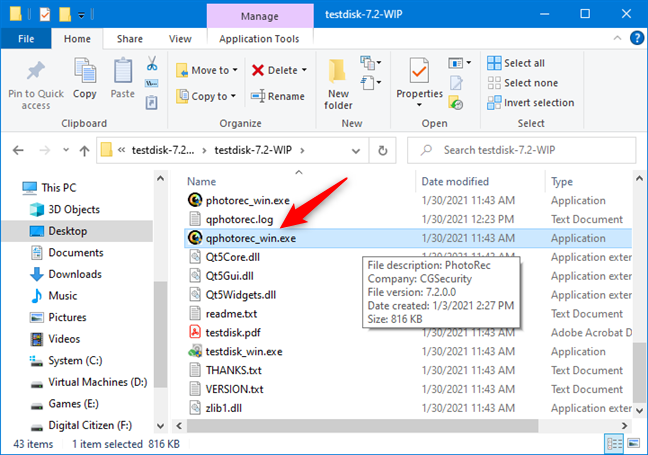
TestDisk PhotoRec tiene una herramienta con interfaz gráfica
Mirando PhotoRec vs. Recuva , PhotoRec maneja el proceso de recuperación de archivos perdidos de manera diferente a Recuva u otro software similar. Después de seleccionar la unidad que desea escanear y la ubicación de los archivos recuperados, recupera inmediatamente todo lo que puede.
En nuestra prueba, encontró y rescató 85 archivos de los 105 archivos eliminados. Logró hacerlo en 25 minutos y 56 segundos. Eso es bastante tiempo y, desafortunadamente, esta aplicación no tiene una función de escaneo profundo como Recuva .
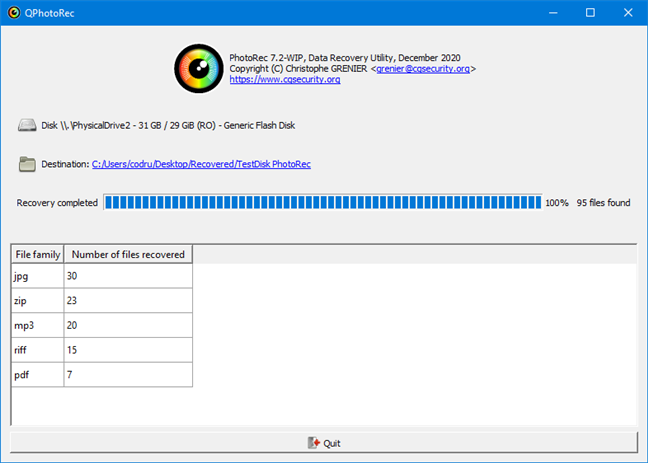
Archivos eliminados recuperados por PhotoRec
Descargar: (Download: )TestDisk PhotoRec
3. IObit Recuperar
IObit Undelete ofrece una interfaz fácil de usar que también se ve bien. El proceso de recuperación de archivos puede ser tan simple como seleccionar qué tipo de archivos perdiste, elegir la unidad en la que se encontraron y luego iniciar la búsqueda. Esta aplicación no incluye muchas configuraciones avanzadas, pero eso significa que puede recuperar sus archivos sin tener que leer los manuales de usuario.
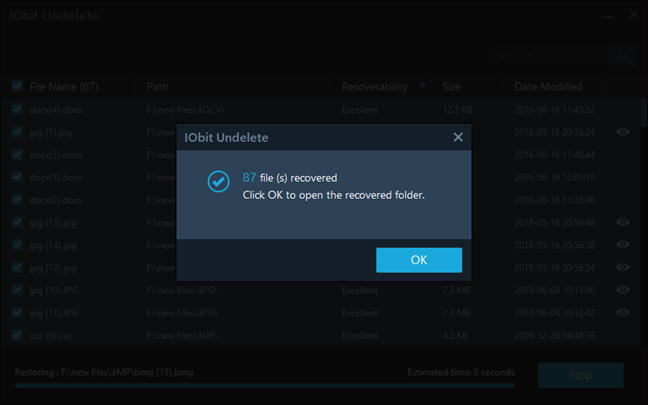
Archivos eliminados recuperados por IObit Undelete
IObit Undelete recuperó un total de 85 archivos de los 105 archivos que hemos eliminado. El tiempo de escaneo fue de 14 segundos, mientras que el tiempo total de recuperación de archivos fue de 5 minutos y 18 segundos. Desafortunadamente, IObit Undelete no ofrece una función de escaneo en profundidad similar a Recuva .
Descargar: (Download:) Recuperar IObit(IObit Undelete)
El mejor(Best) software de recuperación de archivos: Recuva vs. TestDisk PhotoRec vs. IObit Undelete ?
Creamos una tabla con un resumen de nuestros hallazgos. Eche un vistazo para obtener una buena visión general:

Comparación gratuita de software de recuperación de archivos
Resumiendo todo, es evidente que el claro ganador es Recuva . Al observar la cantidad de archivos eliminados que se recuperaron, Recuva, TestDisk PhotoRec e IObit Undelete lograron recuperar la misma cantidad de archivos. Sin embargo, al ejecutar un análisis profundo, Recuva logró recuperar incluso algunos archivos que se encontraron en la memoria USB antes de que la formateáramos. Ese es un resultado mejor que el que lograron las otras dos aplicaciones.
También notamos diferencias significativas con respecto a la velocidad de escaneo y el tiempo que tomó recuperar los archivos eliminados. Desde cualquier perspectiva que se mire, parece que el concurso de IObit Undelete vs. TestDisk vs. Recuva lo ganó este último. De las aplicaciones que probamos, ninguna fue mejor que Recuva .
¿Cuál es el mejor software de recuperación de archivos en tu opinión?
Esperamos que esta comparación le haya sido útil para tomar una decisión informada. Si tienes alguna pregunta, no dudes en dejar un comentario. Además, si ha utilizado alguna de estas aplicaciones de recuperación de archivos, comparta su experiencia a continuación. Seguramente ayudará a otros.
Related posts
Resumen de desinstaladores de software: revisión de IObit vs Ashampoo vs Revo
Los 5 mejores discos de rescate del sistema para PC con Windows que ya no funcionan bien
Las mejores aplicaciones meteorológicas gratuitas para ordenadores y dispositivos con Windows
12 razones por las que Windows Explorer en Windows 8 Rocks
Cómo recuperar archivos borrados con Recuva (desde SSD, HDD, memoria USB, etc.)
Cómo cambiar el default browser en Windows 11
Cómo PIN a Start Menu IN Windows 10: la guía completa
Cómo ejecutar comandos de File Explorer en Windows 10
Cómo usar Search en Windows 11
¿Qué es Meet ahora en Windows 10, y cómo usarlo?
¿Cuál es el mejor administrador de inicio para Windows?
Cómo usar Múltiples escritorios en Windows 10: Todo lo que necesita saber
12 consejos sobre cómo buscar en Windows 10
¿Qué es Notepad?9 cosas que puedes usarlo para!
El Windows 10 Timeline y cómo aprovechar al máximo.
Cómo usar el Windows 10 Your Phone app con teléfonos inteligentes Android
Cómo cambiar la carpeta view template en Windows 10's File Explorer
Cómo imprimir una imagen en varias páginas, utilizando la pintura de Windows 10
Cómo imprimir un artículo sin anuncios en todos los navegadores principales
Cómo silenciar una pestaña en Chrome, Firefox, Microsoft Edge, y Opera
